Usuwanie maski i korekcja obrazów mogą znacząco przyczynić się do tego, że kompozycja wygląda bardziej atrakcyjnie. W tym samouczku skupisz się na szyku, który został sfotografowany w suboptymalnych warunkach. W tej sekcji pokażemy Ci, jak uwolnić szyk od tła, usunąć przeszkadzające elementy i dokonać korekcji kolorów, aby przygotować go do Twojego kreatywnego projektu.
Najważniejsze wnioski
- Użycie pędzla naprawczego do usuwania zakłóceń
- Zastosowanie trybu maskowania do precyzyjnego usuwania
- Korekcje kolorów za pomocą poziomów kontrastu i balansu kolorów
Usuwanie zakłóceń
Najpierw przyjrzymy się obrazowi szyku, który wykonano awaryjnie w złych warunkach oświetleniowych. Na początku zduplikujesz warstwę tła, aby na tej kopii usunąć zakłócenia.
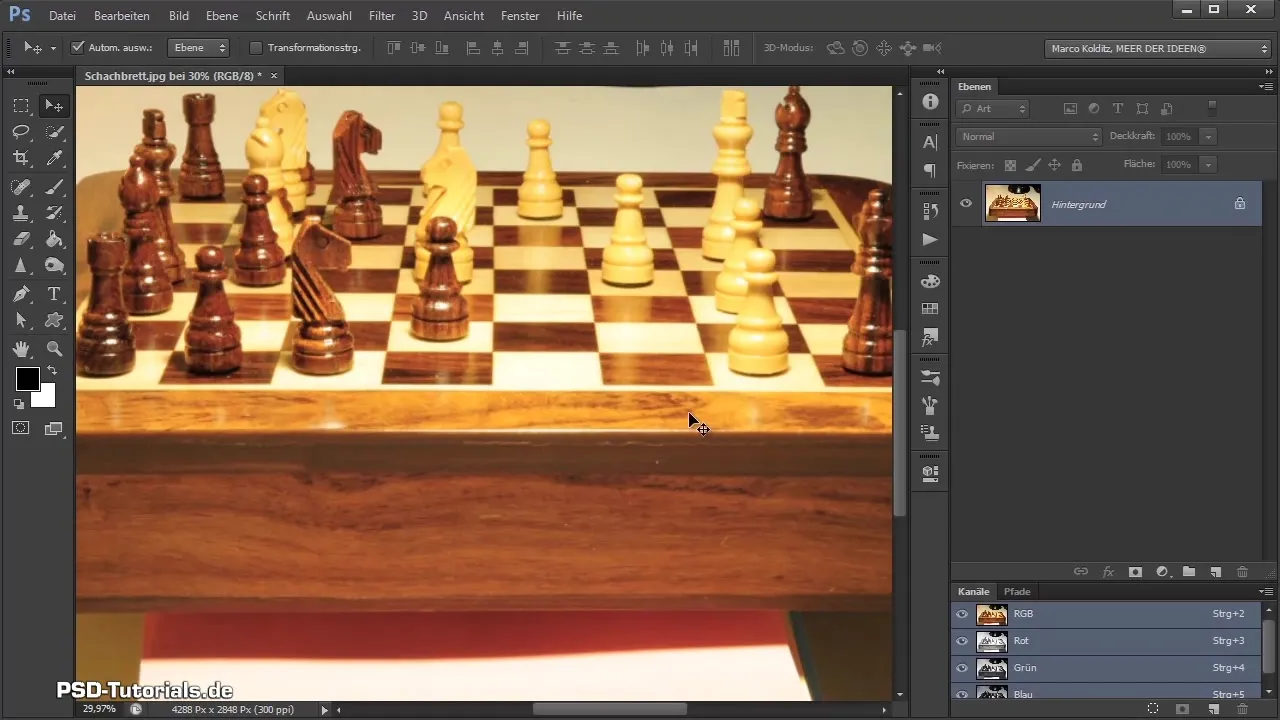
Użyj pędzla naprawczego, który idealnie nadaje się do szybkiego usuwania małych, zakłócających punktów. Możesz określić żądany obszar, a Photoshop zajmie się uzupełnieniem na podstawie struktury otoczenia.
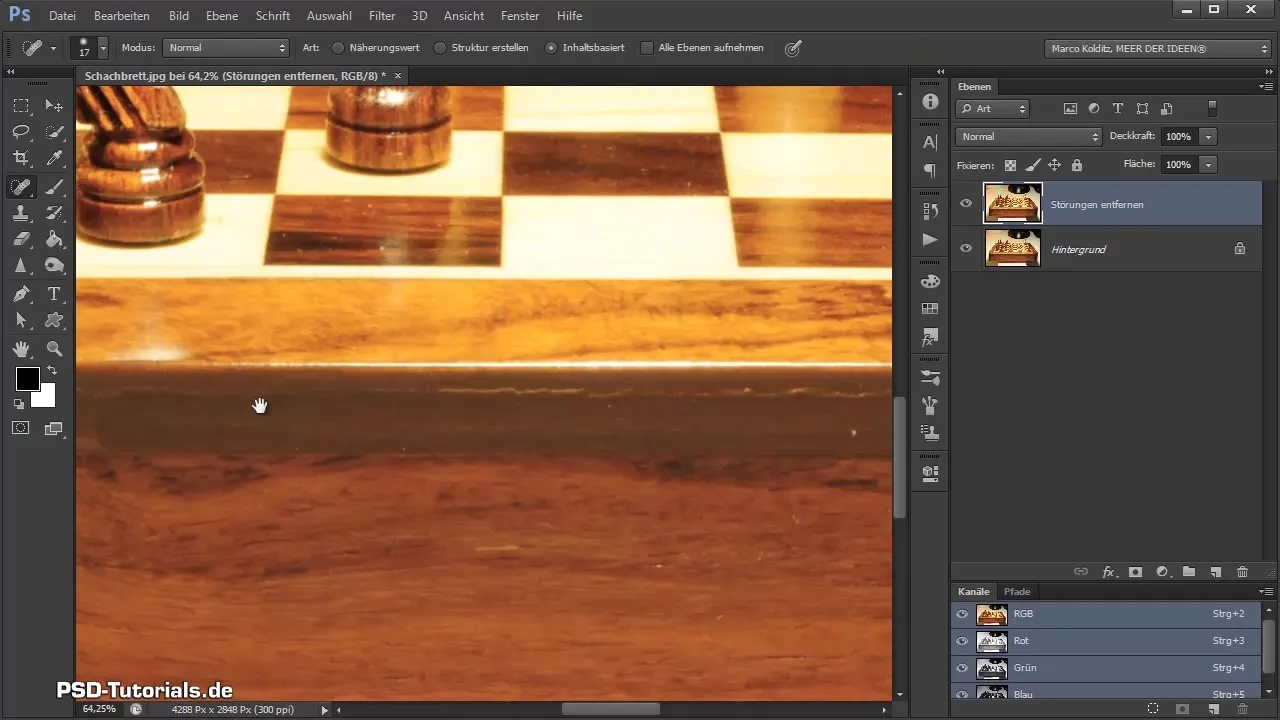
Czasami rezultat może nie być całkowicie perfekcyjny, szczególnie w przypadku krawędzi. Tutaj należy pracować ostrożnie, aby uniknąć rozmyć.
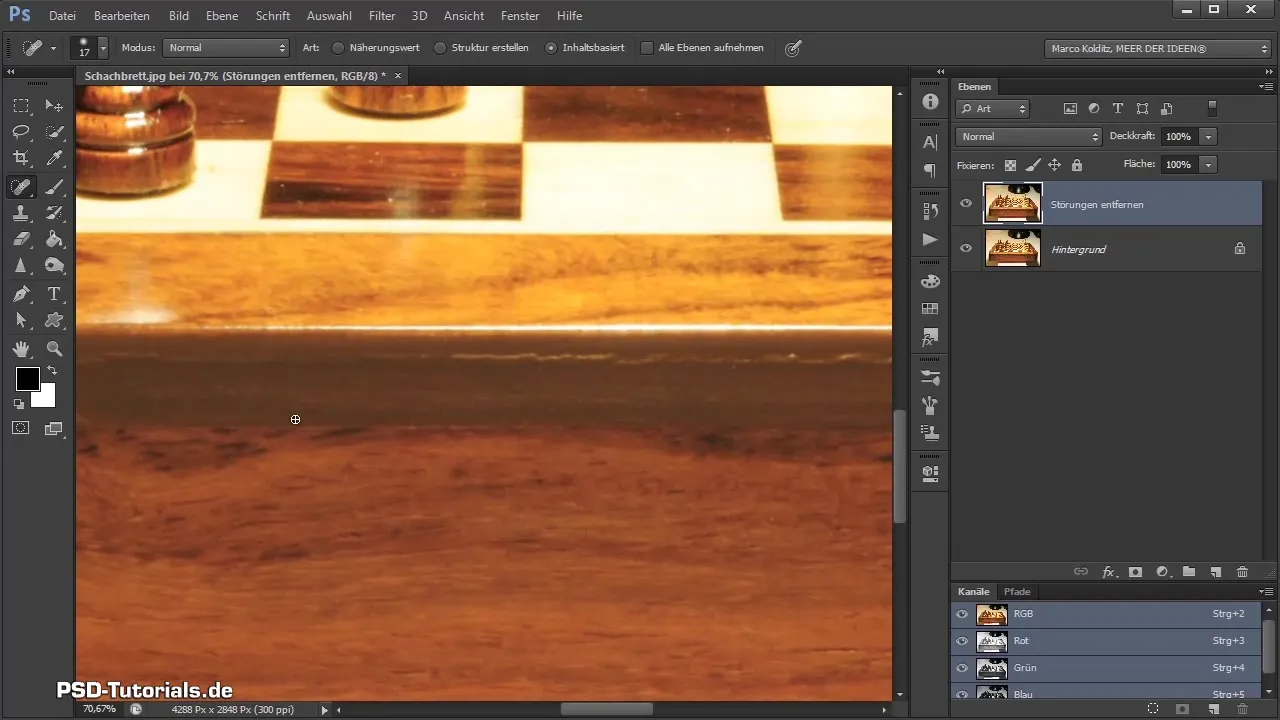
Weź sobie czas na te korekty, ponieważ ważne jest uzyskanie czystego rezultatu. Unikaj pośpiechu przy krawędziach, ponieważ wynik powinien wyglądać naturalnie. Możesz także połączyć korekty z narzędziem naprawczym, aby pracować jeszcze precyzyjniej.
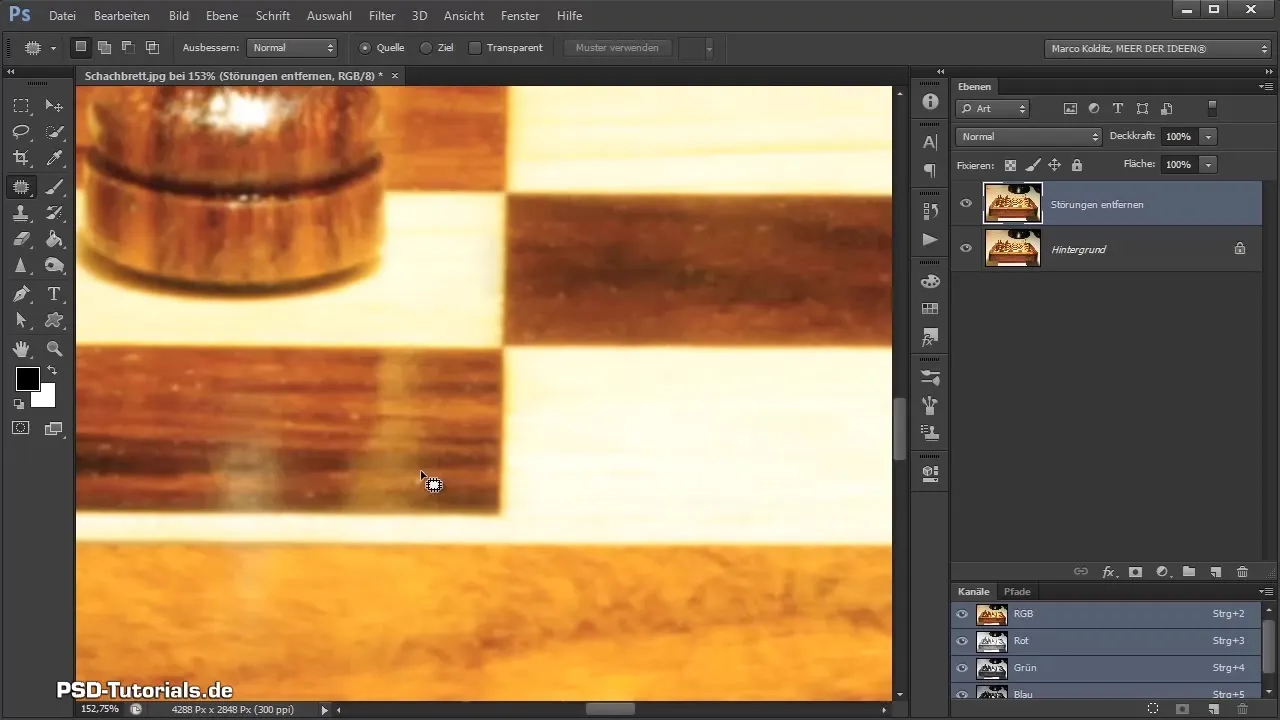
Uwolnienie szyku
Po usunięciu zakłóceń nadszedł czas, aby uwolnić szyk od tła. Włącz tryb maskowania za pomocą odpowiedniej ikony w zestawie narzędzi. Przy tym pracujesz pędzlem o 100% kryciu i zaznaczasz krawędzie szyku. Uważaj, aby nie pracować zbyt precyzyjnie na każdym pojedynczym pikselu.
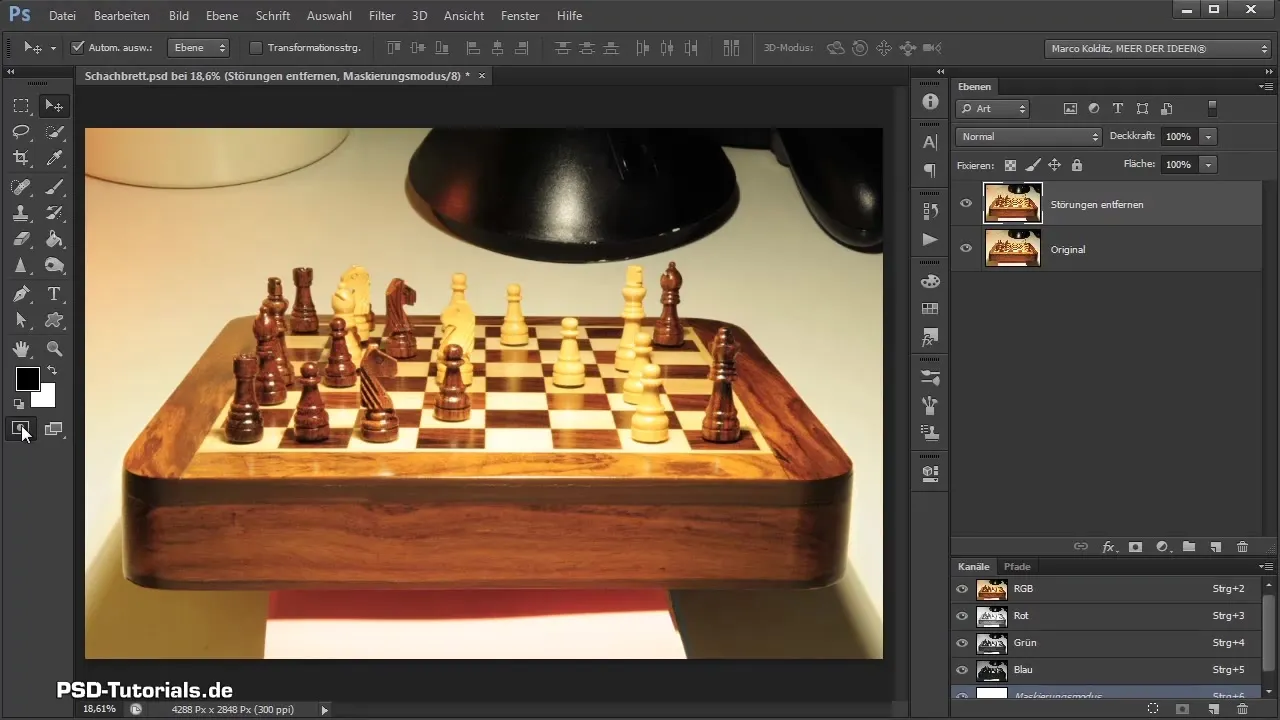
Zamiast tego warto ustawić końcówkę pędzla na bardziej miękką, aby uzyskać łagodniejsze przejście, które w kompozycji później będzie wyglądać naturalniej.
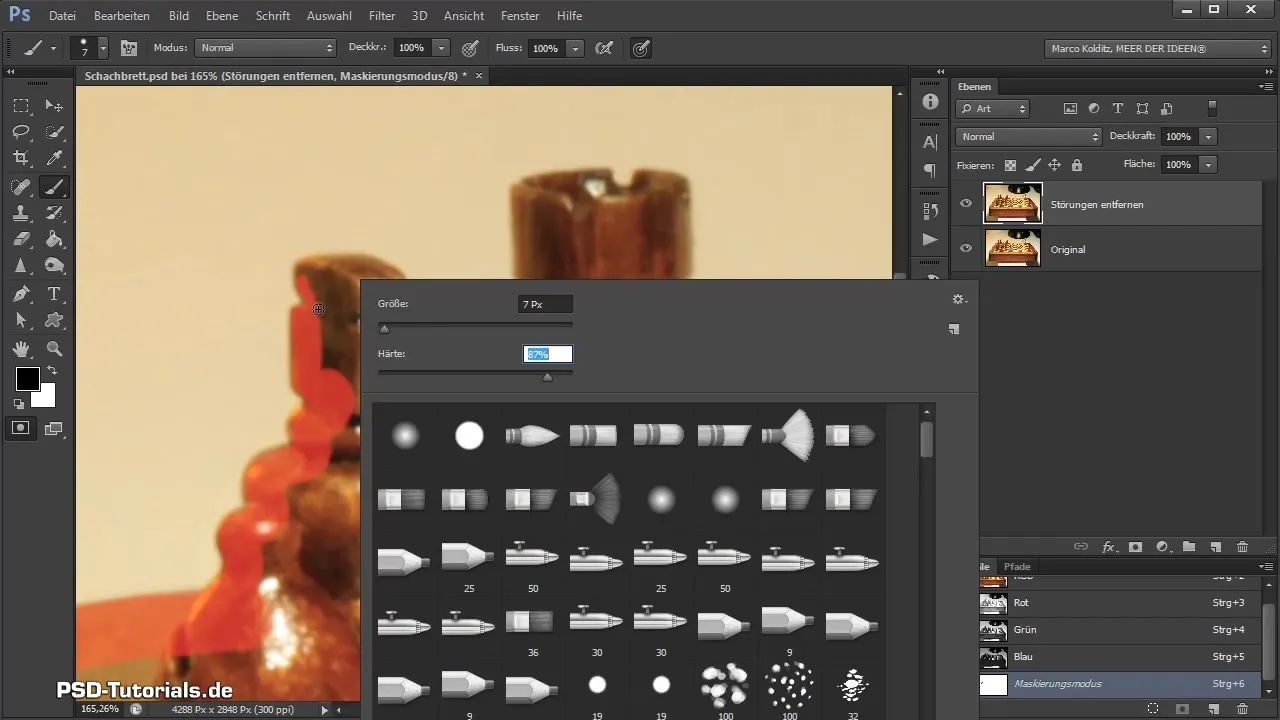
Gdy zaznaczysz cały szyk i utworzysz zamkniętą powierzchnię, kliknij narzędziem do wypełniania w środku, aby wypełnić zaznaczenie. Upewnij się, że nie ma luk.
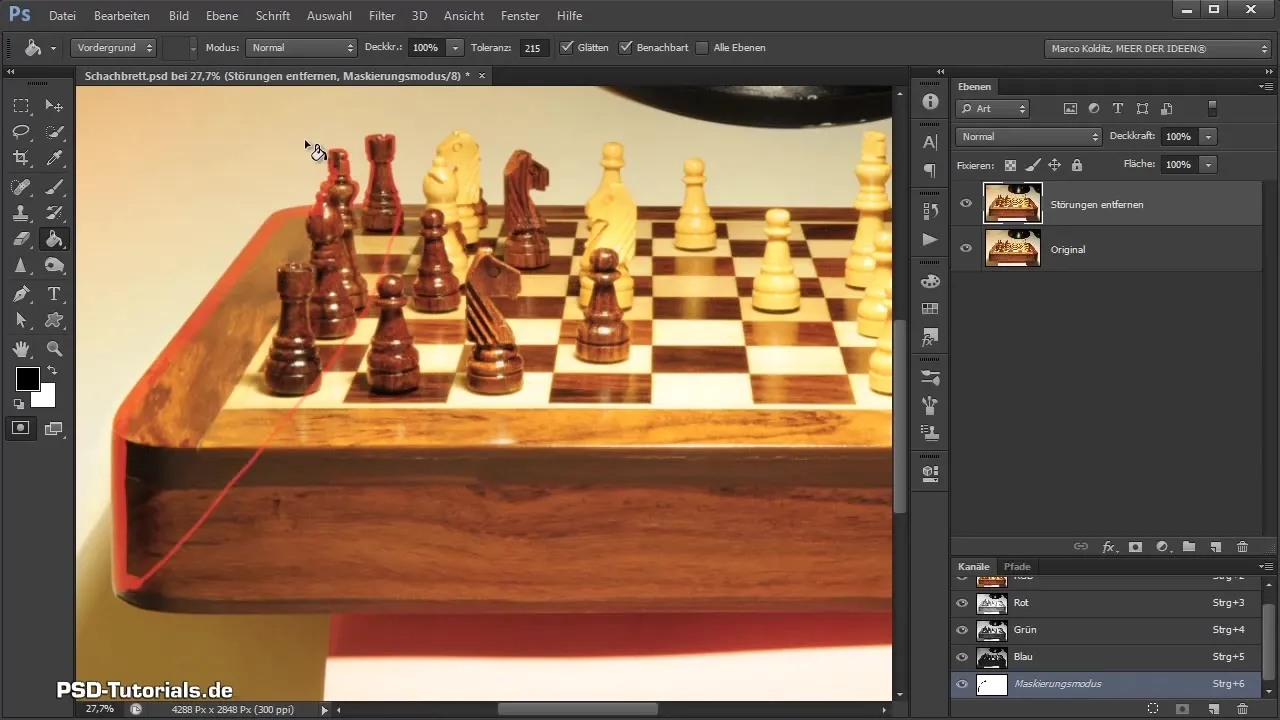
Teraz masz zrobione czyste zaznaczenie. Aby udoskonalić krawędzie, możesz ponownie pracować z maską. Za pomocą narzędzia klonowania możesz usunąć obszary tła i poprawić krawędzie.
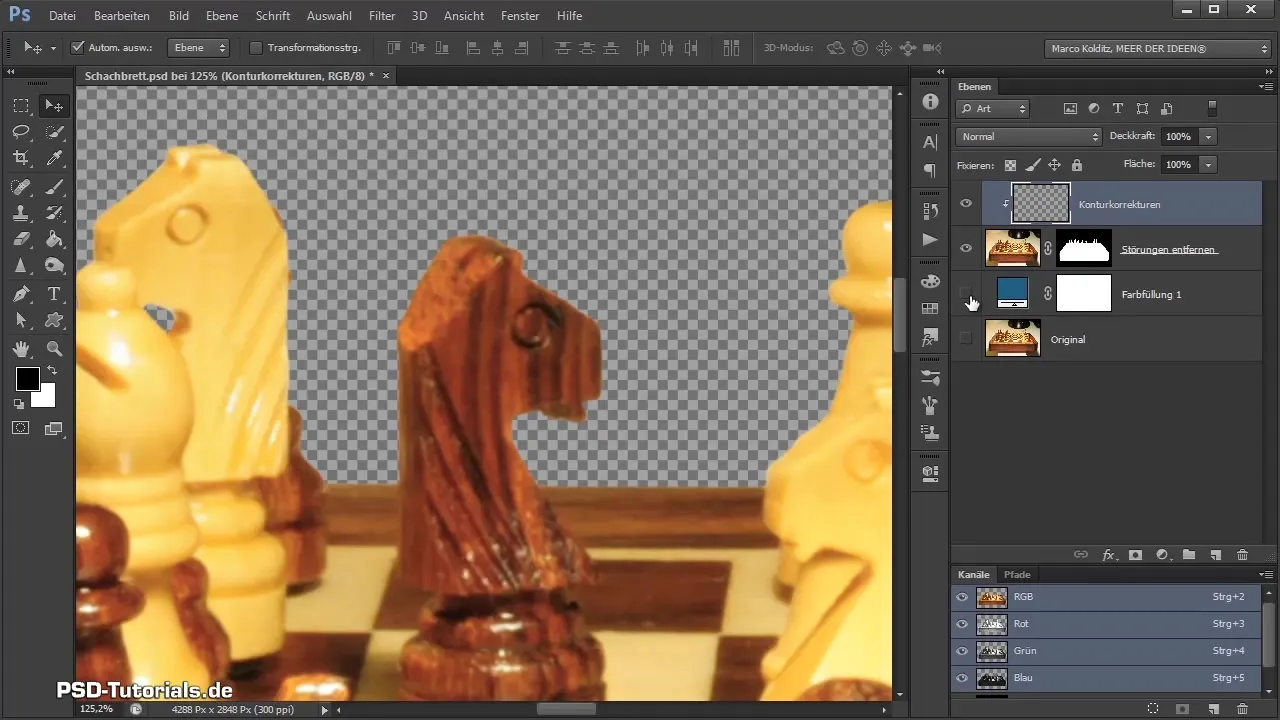
Korekcja kolorów
Jesteś prawie gotowy! Teraz przyjrzyj się szykowi i sprawdź, czy nie ma zafarbów kolorystycznych. Utwórz warstwę korekcji poziomów, aby wprowadzić korekcje kolorów.
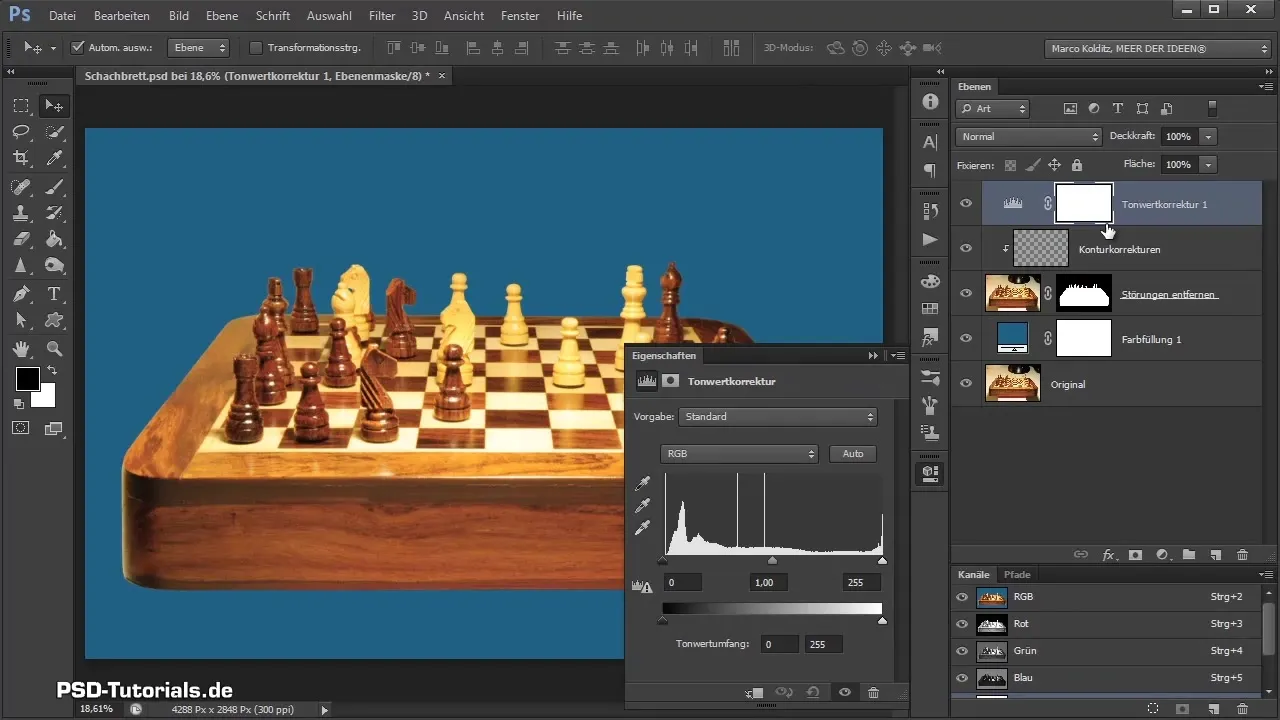
Dzięki użyciu pipet możesz określić, co oznacza czarny, biały i szary w obrazie, i odpowiednio skorygować kolory. Ta metoda porządkuje obraz i zapewnia, że szyk wygląda lepiej.
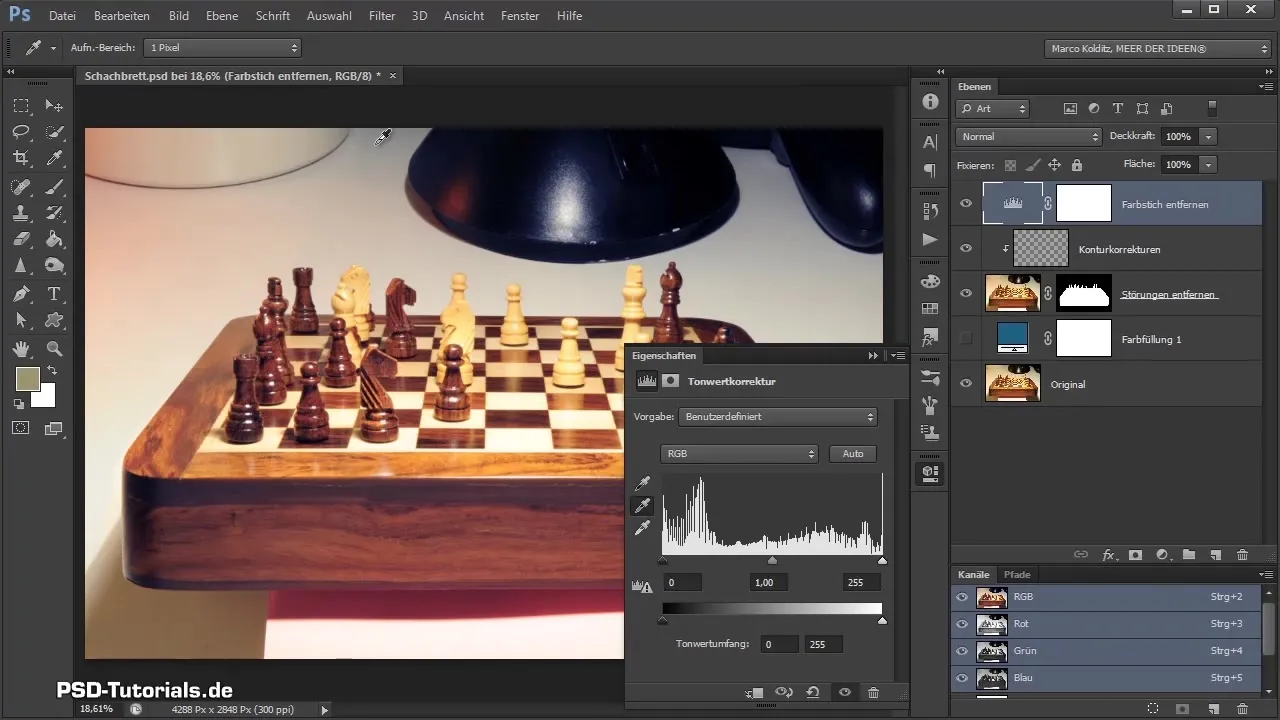
Dodatkowo tworzysz balans kolorów i dostosowujesz kolory, aby dodać więcej niebieskiego i czerwonego. Regularnie sprawdzaj swoje zmiany, aby zobaczyć, jak obraz reaguje.
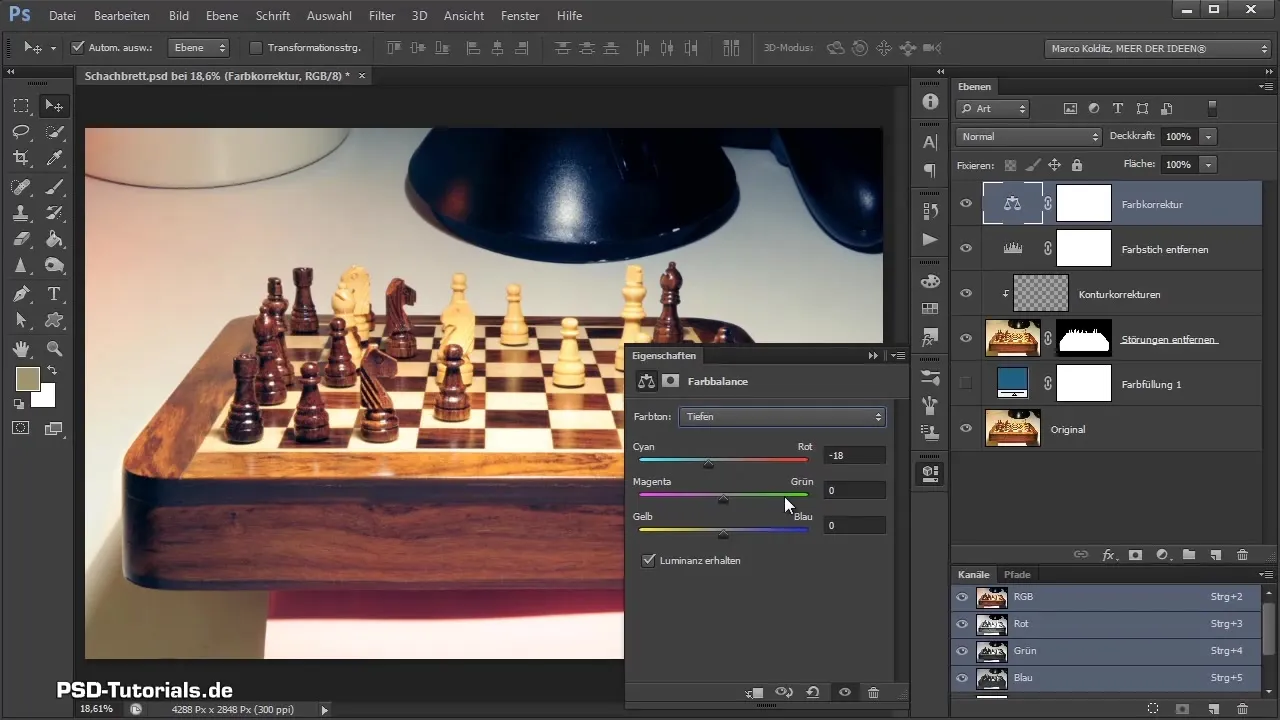
Gdy jesteś zadowolony ze zmian, ukrywasz warstwę tła i łączysz warstwy. Dzięki obiektom inteligentnym masz później elastyczność dokonywania zmian bez wpływu na jakość obrazu.
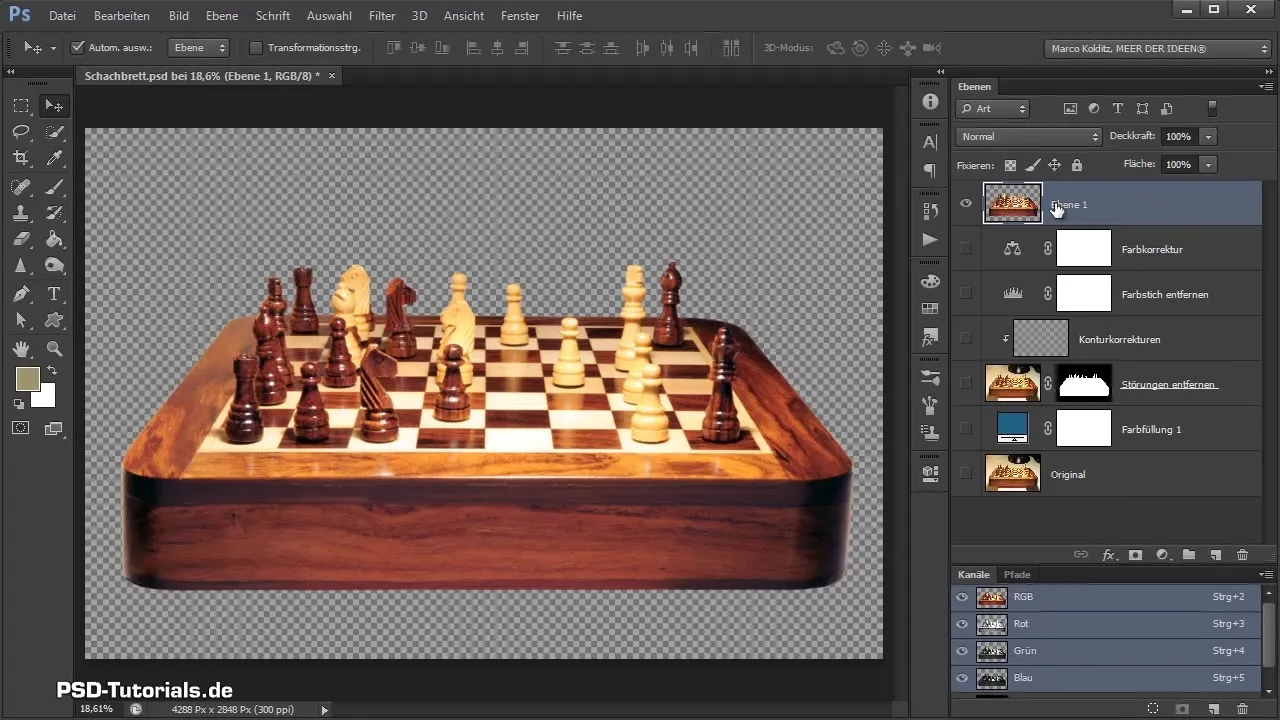
Podsumowanie - Uwolnij szyk i przygotuj go w Photoshopie
Podczas tego samouczka nauczyłeś się, jak uwolnić szyk od przeszkadzających elementów i przygotować go do kompozycji. Poznałeś metody retuszy, usuwania i korekcji kolorów, które rozszerzą Twoje umiejętności w edycji obrazów.
Często zadawane pytania
Jak usuwam małe zakłócenia w moim obrazie?Możesz użyć pędzla naprawczego, aby szybko usunąć zakłócające punkty.
Jak upewnić się, że krawędzie mojego uwolnionego obrazu są czyste?Użyj trybu maskowania i miękkiego pędzla do łagodnych przejść.
Co mogę zrobić z farbami kolorystycznymi w obrazie?Użyj warstwy korekcji poziomów i zdefiniuj czarny, biały i szary za pomocą pipet.
Jak łączę kilka warstw, aby zaoszczędzić miejsce?Użyj funkcji „Połącz warstwy” lub „Utwórz obiekt inteligentny” dla większej elastyczności.
Jaką rolę odgrywa narzędzie klonowania podczas poprawy krawędzi?Służy do usuwania niechcianych obszarów i udoskonalania krawędzi, aby uzyskać równomierny rezultat.


